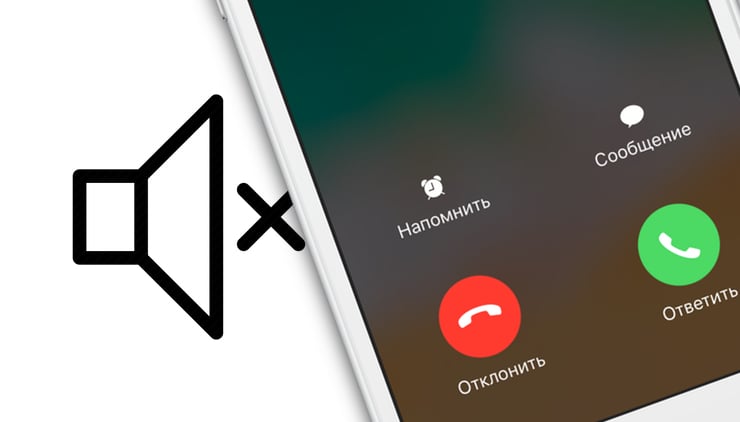
Проблема сбоя приложений на мобильных устройствах может быть вызвана ошибками приложений или нестабильной операционной системой на самом устройстве. Как правило, они помечены среди других проблем, связанных с программным обеспечением, которые возникают случайным образом среди смартфонов. В большинстве случаев они возникают как незначительные проблемы и поэтому могут быть быстро устранены с помощью простых процедур. Но бывают случаи, когда проблема более сложная, поэтому требуется более продвинутое решение.
В этом посте рассматривается актуальная проблема, возникающая на широко используемой социальной сети под названием Twitter. Если вы зашли в Twitter и вдруг не смогли заставить приложение работать на вашем iPhone 7 Plus, так как оно останавливалось или часто зависало, то эту проблему вам нужно решить. Чтобы дать вам некоторые сведения о том, что делать и как устранять неполадки, я наметил некоторые общие решения, к которым вы можете обратиться. Читайте дальше для получения дополнительной информации.
Теперь, прежде всего, если у вас есть другие проблемы с вашим телефоном, не забудьте зайти на нашу страницу устранения неполадок, поскольку мы уже предоставили решения сотен проблем, о которых сообщили наши читатели. Скорее всего, мы, возможно, уже предоставили решение проблемы, с которой вы сталкиваетесь, поэтому постарайтесь найти на этой странице проблемы, схожие с вашими, и не стесняйтесь использовать предложенные нами решения. Если они не работают или вам нужна дополнительная помощь, заполните нашу анкету по вопросам iPhone и нажмите «Отправить», чтобы связаться с нами.
Как исправить iPhone 7 Plus с помощью Twitter, который перестает работать
Прежде чем приступить к устранению неполадок, проверьте подключение к Интернету через Wi-Fi и убедитесь, что ваше устройство может подключаться к Интернету. Онлайн-приложения, такие как Twitter, не будут работать должным образом без стабильного подключения к Интернету. При необходимости сначала устраните все проблемы с сетевым подключением, чтобы убедиться, что это не вызывает у вас проблемы. В противном случае обратитесь к этим пошаговым инструкциям.
Первое решение: очистить Twitter и фоновые приложения, а затем выполнить программный сброс.
Случайные ошибки и сбои могут возникать в любых приложениях, если они вызваны какими-либо факторами, и даже такие мощные приложения, как Twitter, могут в них влиять. Часто возникающие ошибки незначительны, и если это является причиной того, что ваше приложение перестает работать или происходит сбой, это, вероятно, будет устранено путем очистки ошибочного приложения или любых запущенных приложений на вашем устройстве. И вот что вы должны сделать тогда:
- Дважды быстро нажмите кнопку «Домой», чтобы запустить переключатель приложений, содержащий превью приложений, которые вы недавно использовали, но не закрыли.
- Проведите пальцем вверх по предварительному просмотру приложения Twitter, чтобы очистить его.
Помимо Twitter, очистка любых других фоновых приложений также может помочь. Любое фоновое приложение может в какой-то момент зависнуть при срабатывании по каким-либо причинам, и когда это происходит, существует более высокая вероятность того, что другие приложения или само устройство будут подвергаться неблагоприятному воздействию.
Чтобы очистить фоновые приложения на вашем iPhone 7 Plus, просто выполните те же действия, чтобы открыть экран предварительного просмотра приложений, а затем проведите пальцем по отдельным приложениям, как то, что вы делали с приложением Twitter. Чтобы сбросить кэш и поврежденный сегмент данных из приложения Twitter и системы iPhone, выполните программный сброс или перезагрузите iPhone, когда закончите очистку всех приложений.
Второе решение: обновить Twitter и другие приложения.
Обновления приложений могут содержать необходимый патч для обеспечения правильной работы приложений или возврата к их нормальному состоянию, особенно после установки новой версии iOS на iPhone 7 Plus. Если вы ранее не настроили устройство на автоматическую установку обновлений, вам придется вручную устанавливать ожидающие обновления для ваших приложений. Вот как проверить наличие ожидающих обновлений приложений на вашем iPhone:
- Нажмите значок App Store на главном экране.
- На главном экране App Store нажмите значок «Обновления» в правом нижнем углу. На экране появится список приложений с ожидающими обновлениями.
- Найдите Twitter из списка и нажмите кнопку «Обновить» рядом с ним. При этом будет установлено ожидающее обновление для приложения Twitter.
- Если вы видите несколько обновлений приложений, вы можете вместо этого обновить все приложения одновременно. Просто нажмите кнопку Обновить все в правом верхнем углу экрана.
Когда обновления будут полностью установлены, выполните программный сброс или перезагрузите iPhone, чтобы обновить память и внести новые изменения в недавно обновленные приложения. Затем запустите Twitter и посмотрите, работает ли он нормально и стабильно.
Третье решение: сброс настроек сети / всех настроек на вашем iPhone.
Неправильные настройки также могут быть основным источником конфликта. Если Twitter работал нормально до того, как вы внесли какие-то изменения или изменили некоторые параметры на своем устройстве, последние изменения, скорее всего, станут причиной. Если проблема возникла после изменения настроек и параметров, связанных с сетью, то может помочь сброс настроек сети. Это очистит все ваши текущие конфигурации сети и восстановит сетевые значения по умолчанию. Это также приведет к удалению вашей беспроводной сети, подключений Bluetooth и пользовательских настроек сервера. Если вы хотите продолжить, выполните следующие действия:
- Нажмите «Настройки» на главном экране.
- Нажмите Общие.
- Прокрутите и нажмите Сброс.
- Выберите Сброс настроек сети из указанных опций.
- При появлении запроса введите код доступа к устройству, чтобы продолжить.
- Затем нажмите, чтобы подтвердить сброс настроек сети.
Ваш iPhone перезагрузится автоматически после завершения сброса настроек сети. После полной перезагрузки вам потребуется подключиться к сети Wi-Fi, чтобы снова использовать интернет-сервисы и онлайн-приложения на вашем iPhone. Если это не решит проблему, вы можете продолжить сброс всех настроек на вашем iPhone 7 Plus. Это очистит ваши текущие настройки и восстановит настройки по умолчанию, не затрагивая данные, сохраненные во внутренней памяти вашего телефона. Вот как вы это делаете:
- Нажмите «Настройки» на главном экране.
- Нажмите Общие.
- Прокрутите и нажмите Сброс.
- Выберите Сбросить все настройки из указанных параметров.
- При появлении запроса введите код доступа к устройству, чтобы продолжить.
- Затем нажмите, чтобы подтвердить сброс настроек.
Опять же, позвольте вашему устройству перезагрузиться после сброса, затем настройте все функции и сервисы, которые вы хотите использовать, включая Wi-Fi и сотовые данные.
Четвертое решение: удалите приложение и переустановите.
В качестве окончательного варианта, если все не удалось, вам придется удалить или удалить Twitter с вашего iPhone 7 Plus. Возможно, приложение полностью повреждено и больше не работает. Чтобы снова использовать приложение, вам необходимо удалить его, а затем переустановить последнюю версию Twitter, поддерживаемую текущей версией iOS. Просто обратитесь к этим шагам:
- Нажмите и удерживайте значок любого приложения на главном экране.
- Когда значки начнут шевелиться, нажмите X в углу значка Twitter, чтобы удалить приложение.
- При появлении запроса подтвердите действие, нажав «Удалить».
- После удаления приложения перезагрузите iPhone, затем перейдите в App Store, чтобы найти, загрузить и установить приложение Twitter на свое устройство.
Перезагрузите iPhone 7 Plus, когда приложение Twitter будет успешно удалено. Затем загрузите последнюю версию приложения, совместимого с текущей версией iOS, из App Store, выполнив следующие действия:
- Нажмите значок App Store на главном экране, чтобы запустить приложение.
- Находясь на главном экране App Store, нажмите значок поиска (увеличительное стекло).
- Перейдите на вкладку «Поиск», а затем введите приложение Twitter для iPhone или Twitter в строке поиска.
- Найдите и выберите приложение Twitter из результатов поиска.
- Чтобы загрузить приложение, нажмите «Получить и установить». Вам может потребоваться ввести пароль Apple ID для авторизации и подтверждения загрузки и установки приложения.
Не забудьте перезапустить iPhone 7 Plus после завершения установки приложения, чтобы сбросить кэш и поврежденные данные из внутренней памяти телефона и предотвратить возобновление работы любого приложения или самой iOS.
Если ни одно из данных решений не может восстановить и правильно запустить приложение Twitter, вы можете обратиться за дополнительной помощью в службу поддержки Twitter или посетить справочный центр Twitter для получения дополнительных рекомендаций. При необходимости они помогут вам выполнить более сложные решения или настроить дополнительные параметры, чтобы приложение Twitter снова заработало на вашем iPhone 7 Plus. Если приложение внезапно перестало работать после установки нового обновления для iOS, такого как iOS 11.3.1 или iOS 11.3.4, его можно перевести в службу поддержки Apple, чтобы они могли разобраться в проблеме и предложить окончательное решение.
связаться с нами
Если вам нужна дополнительная помощь по использованию определенных функций и возможностей нового смартфона Apple iPhone 7, посетите нашу страницу учебных пособий. Там вы можете найти список с практическими рекомендациями, пошаговые руководства, а также ответы на часто задаваемые вопросы относительно iPhone 7. Если у вас есть другие проблемы или возникли проблемы при использовании телефона, вы можете связаться с нами через эту форму , Обязательно сообщите нам более подробную информацию о проблеме или проблемах, которые могут возникнуть у вас, и мы будем рады помочь вам в дальнейшем.
Оцените статью!

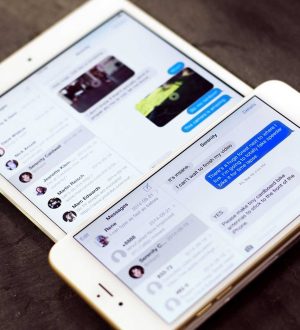

Отправляя сообщение, Вы разрешаете сбор и обработку персональных данных. Политика конфиденциальности.